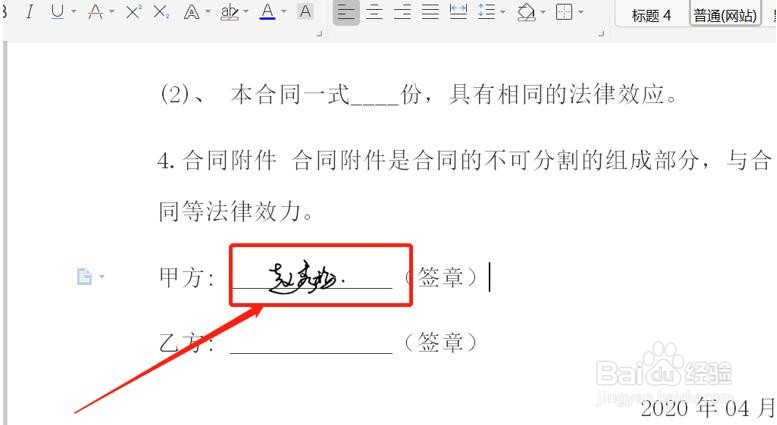1、打开文件夹,将需要插入手写签名的合同打开。
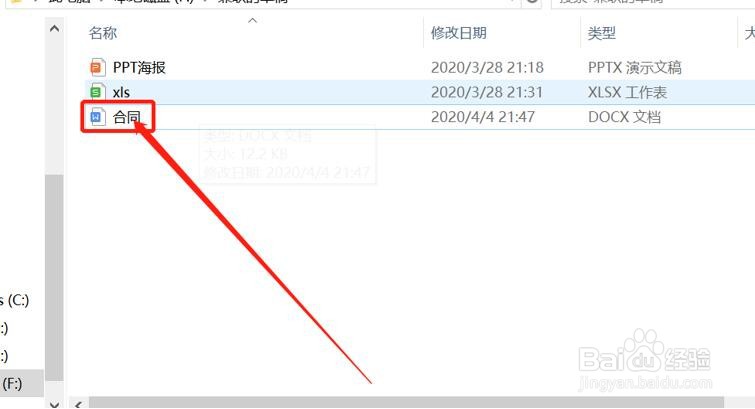
2、打开文档后,点击【插入】中的【图片】,选择【本地图片】,添加准备在文件夹中的手写签名。
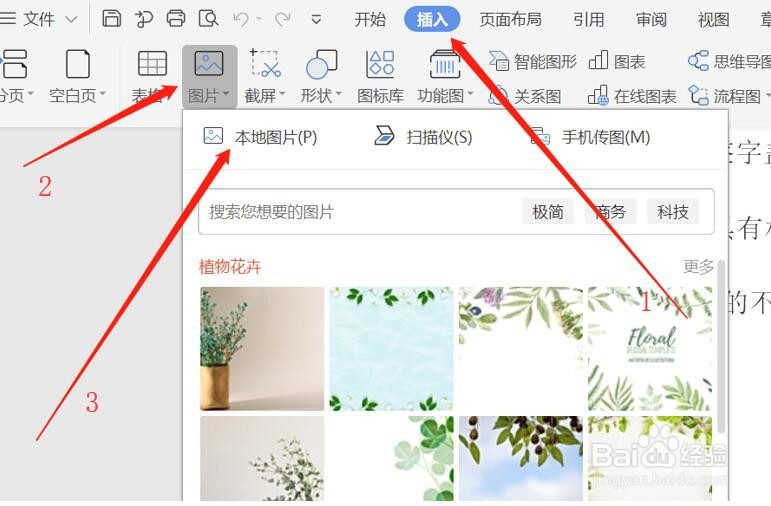
3、将插入的图片调整大小,并放在合适的位置上。
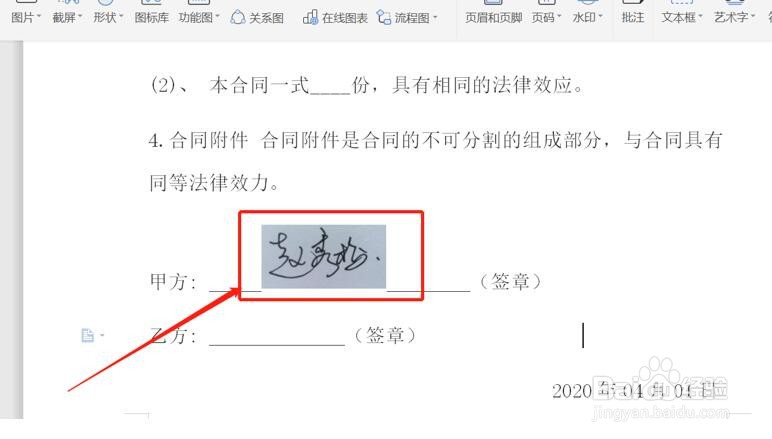
4、在【图片工具】中,点击【颜色】选项中的【黑白】。
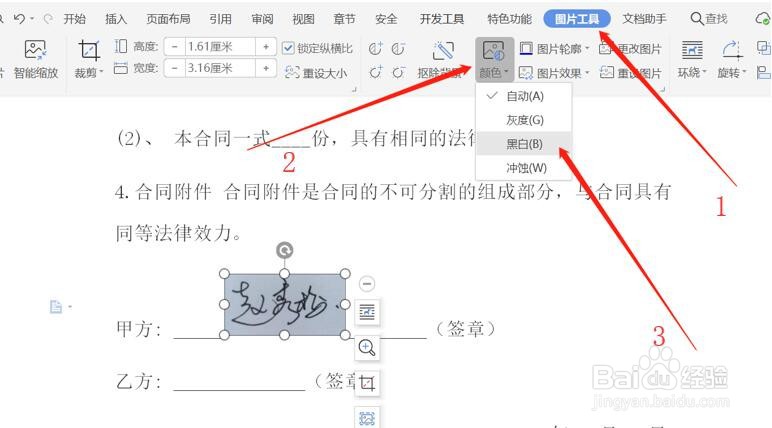
5、点击黑白后手写签名变成下图所示,点击【抠除背景】中的【智能抠除背景】。
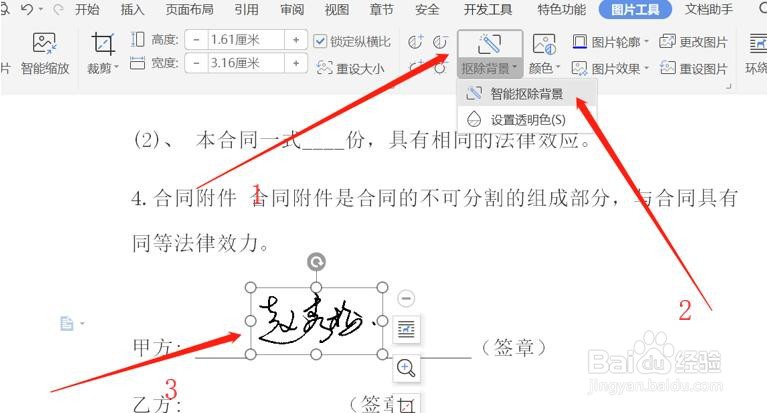
6、点击鼠标左键,抠除需要除去的背景,再点击【完成抠图】。
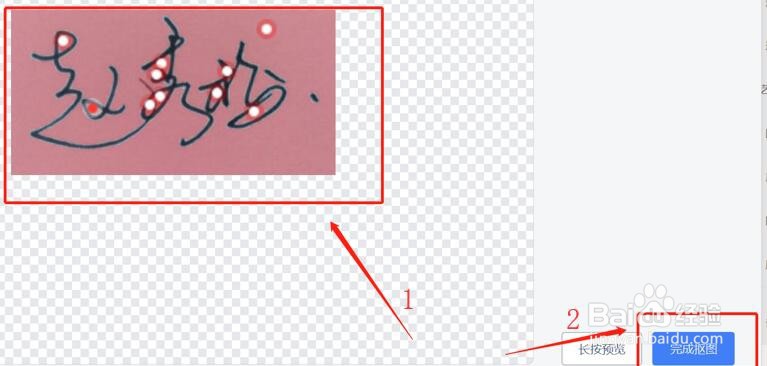
7、选择【环绕】工具,点击确认【浮于文字上方】。
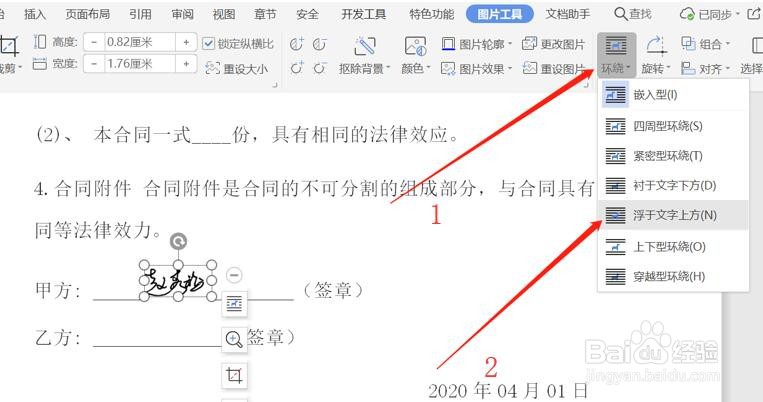
8、调整好大小和位置在文档中插入手写签名就完成,另外一个名字也可以按同样的方式完成。